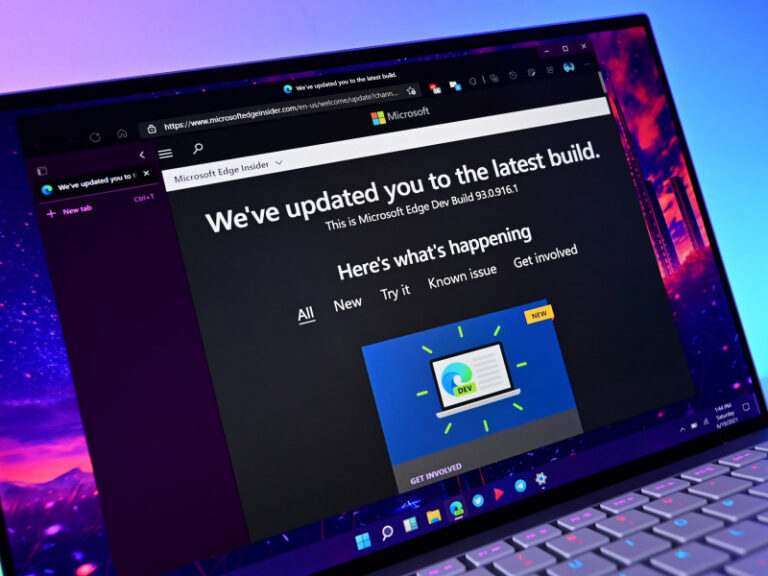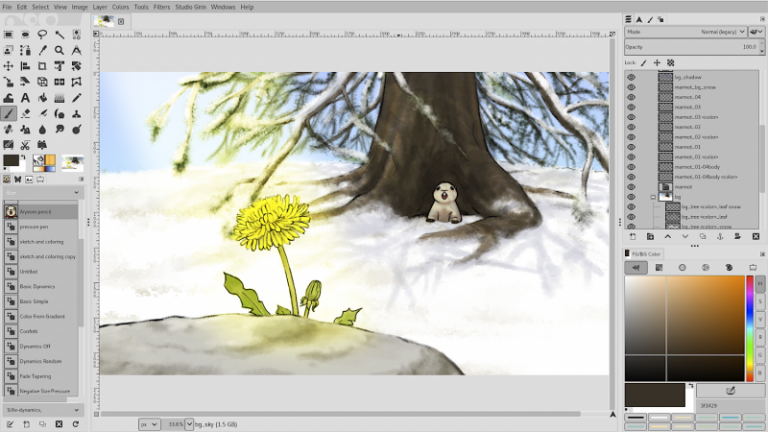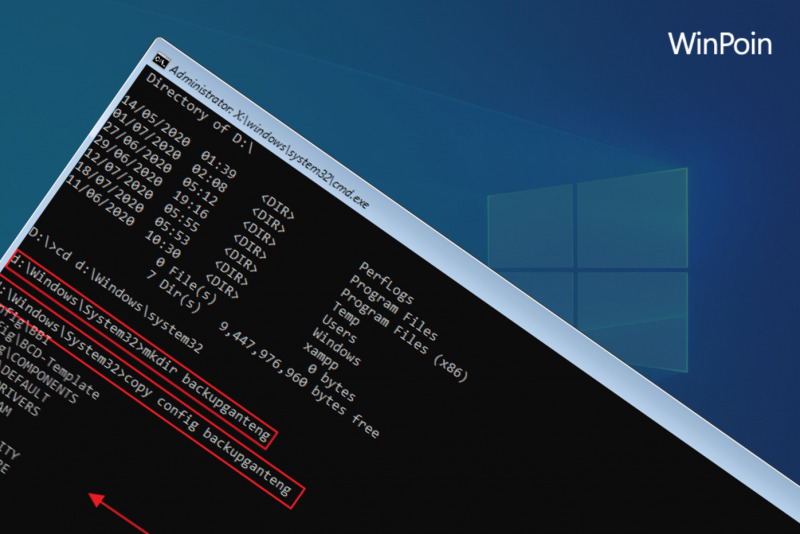
Registry Windows menyimpan beberapa file paling penting untuk Windows dan aplikasinya. Namun, ada kalanya kamu perlu membuat perubahan pada Registry untuk tujuan pemecahan masalah dan jika kamu tidak berhati-hati, maka kamu dapat menyebabkan kerusakan permanen pada sistem PC.
Oleh karena itu, dikesempatan kali ini WinPoin akan memberitahu kamu gimana cara untuk melakukan back-up file Registry di Windows 11/10.
Ada beberapa cara untuk membuat cadangan file Registry, kamu dapat membuat cadangan menggunakan Registry Editor atau menggunakan System Restore. So, buat yang udah penasaran, langsung saja ikuti langkah-langkah berikut ini:
1. Mencadangkan dengan Registry Editor
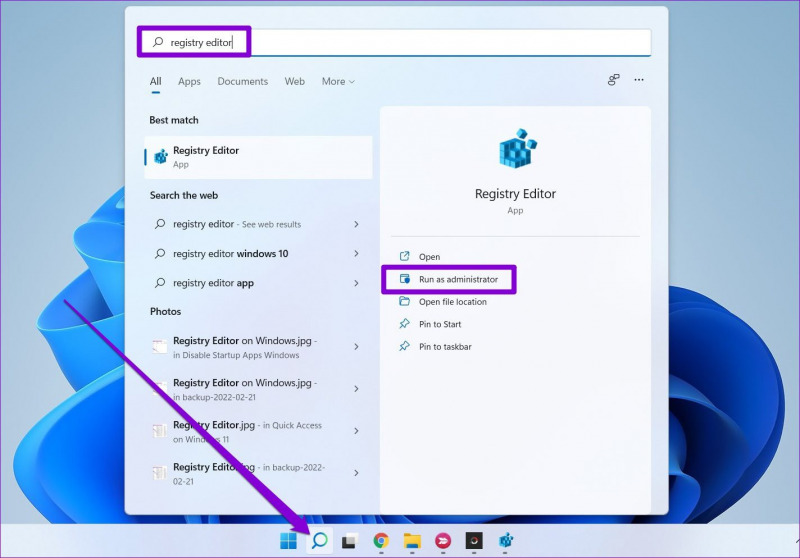
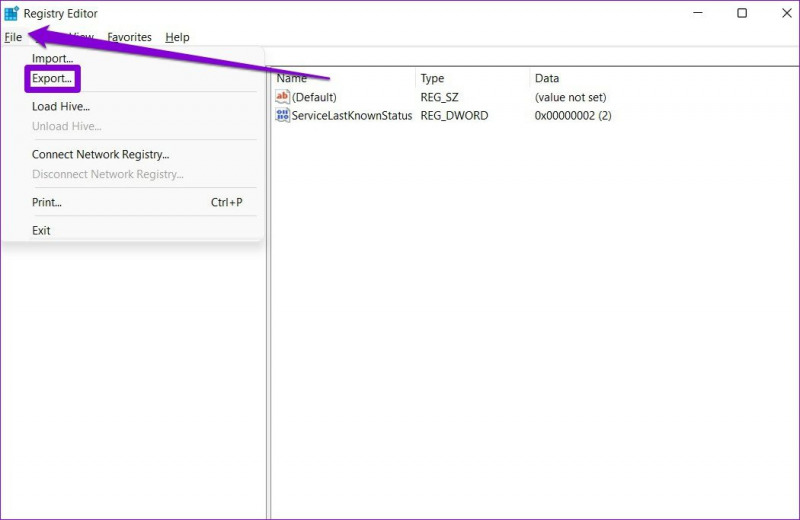
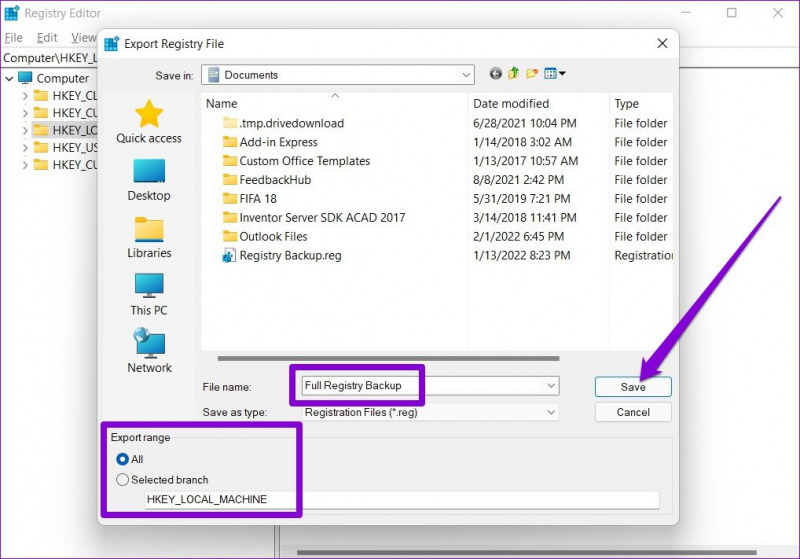
- Buka Pencarian Windows, kemudian ketik Registry Editor dan klik Jalankan sebagai administrator.
- Selanjutnya, klik menu file di bagian atas dan pilih Ekspor.
- Ketikan nama yang sesuai untuk file dan pilih lokasi penyimpanan.
- Jika sudah, pilih opsi Semua dan tekan Simpan.
- Tunggu beberapa detik dan file cadangan akan dibuat di PC kamu.
2. Mencadangkan dengan System Restore
Metode di atas sangatlah cukup mudah, namun ada metode yang lebih mudah lagi yakni dengan menggunakan System Restore di Windows untuk membuat file registri cadangan. Hal ini sekaligus dapat berguna juga ketika Windows kamu mengalami gagal booting dan kamu ingin memulihkan sistem seperti sebelumnya.
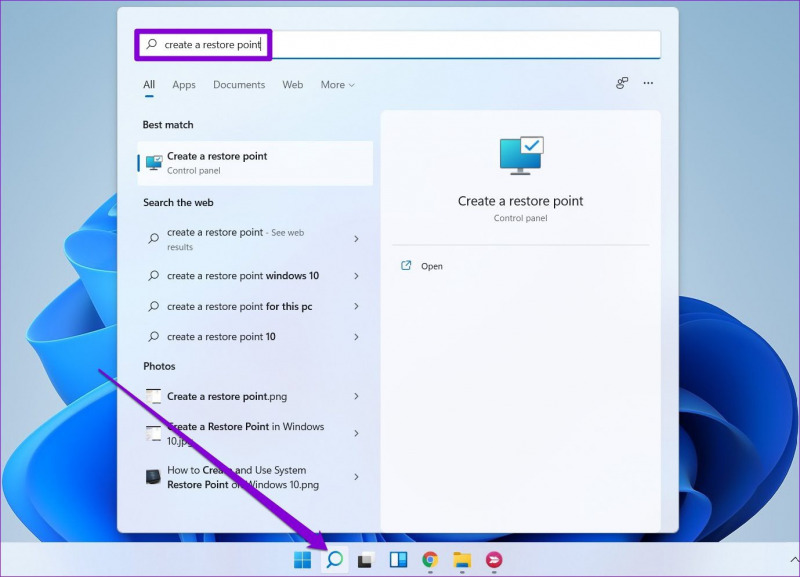
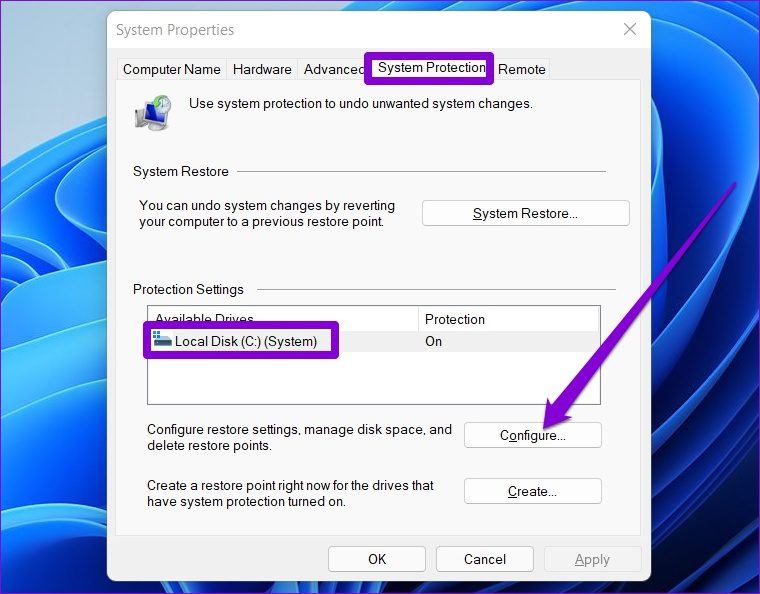
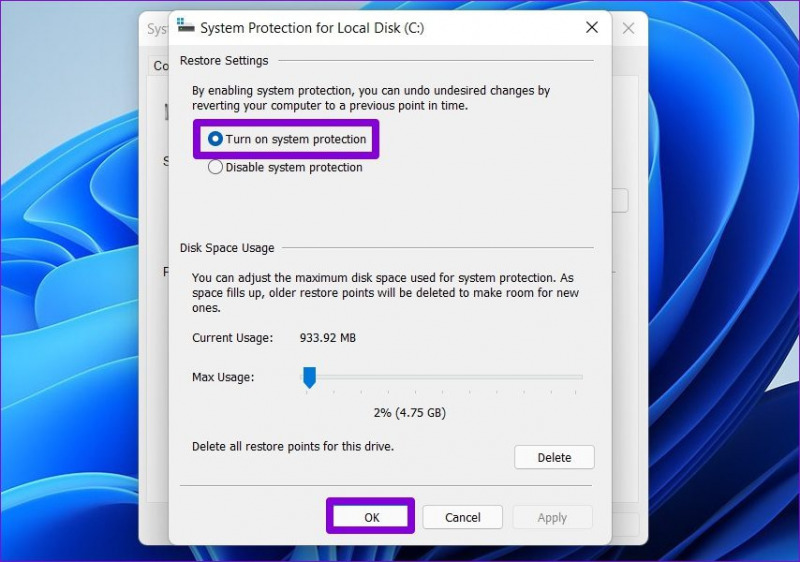
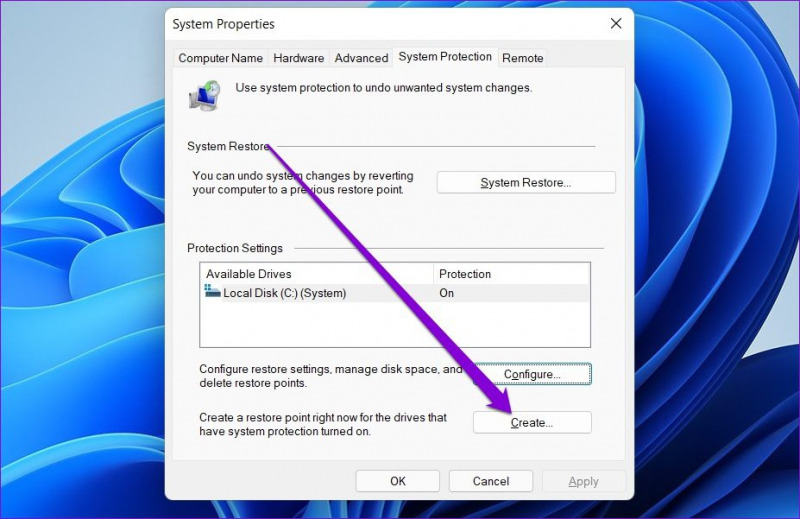
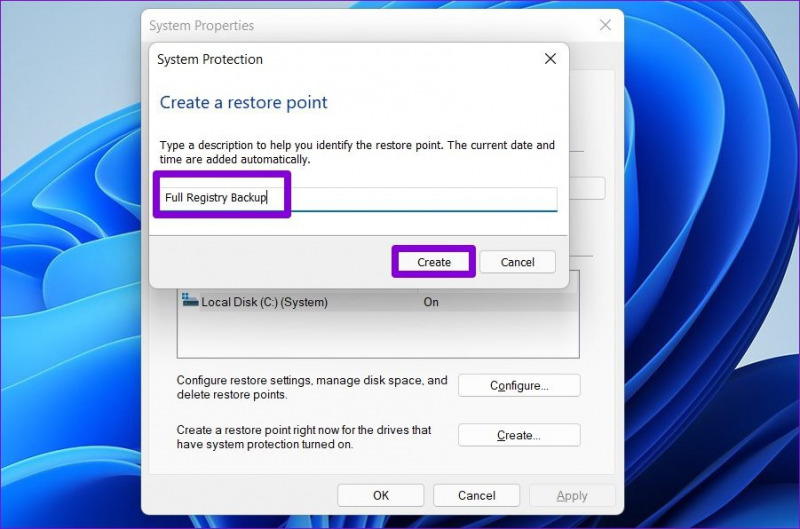
- Buka menu Start, ketik create a restore point dan tekan Enter.
- Selanjutnya pilih drive sistem kamu dan kemudian klik Konfigurasi.
- Tinggal pilih opsi ‘Turn on system protection’ di bawah Restore Settings. Tekan Terapkan diikuti oleh OK.
- Selanjutnya, klik Buat.
- Masukkan nama yang sesuai dan tekan Buat sekali lagi.
Gimana, sangat mudah bukan caranya?